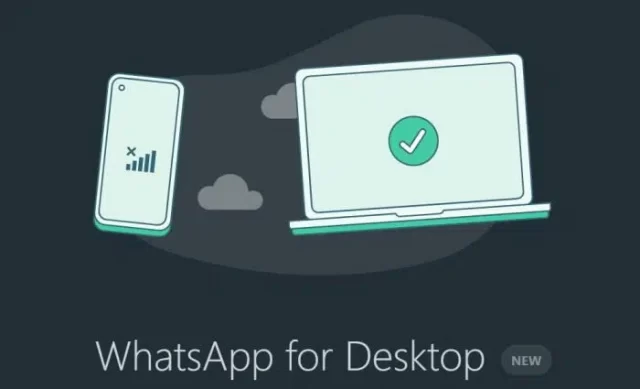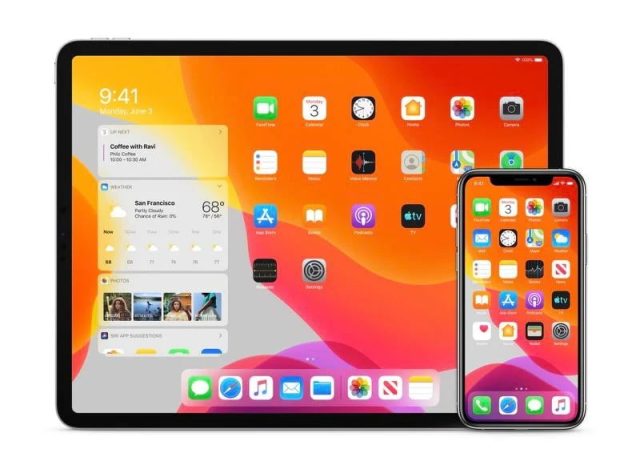اگر هنگام باز کردن یا استفاده از نسخه دستکتاپ واتس اپ در رایانه شخصی ویندوز ۱۱ یا ویندوز ۱۰ خود با مشکل مواجه شدید، می توانید برای رفع مشکل واتساپ را ریست کنید و ما نیز در این مطلب با نحوه ریست کردن واتس اپ در ویندوز ۱۱/۱۰ همراه شما هستیم.
واتس اپ نیازی به معرفی ندارد. اگر نگوییم محبوب ترین، قطعا از بهترین سرویس های پیام رسان موجود است. واتس اپ که اکنون متعلق به فیسبوک است، برای تمامی سیستم عامل های اصلی از جمله ویندوز، macOS، iOS و اندروید در دسترس است.
سیستم عامل واتس اپ برای ویندوز واتساپ دسکتاپ نامیده می شود. نسخه دسکتاپ واتس اپ تمام ویژگی های موجود در نسخه گوشی هوشمند را به جز چند مورد ارائه می کند.
توجه داشته باشید که بازنشانی واتس اپ تمام داده های ذخیره شده در آن را حذف می کند. همچنین پس از تنظیم مجدد موفقیت آمیز، باید دوباره وارد واتس اپ شوید.
مرحله ۱: برنامه تنظیمات ویندوز ۱۱ را باز کنید.
مرحله ۲: در سمت چپ، روی Apps کلیک کنید. اکنون در سمت راست روی Apps & features کلیک کنید.
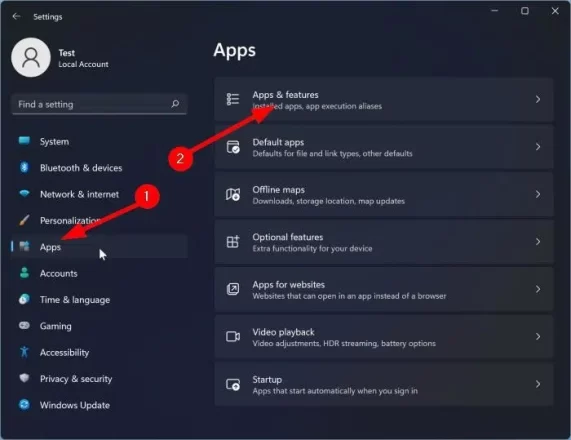
مرحله ۳: در اینجا، در لیست برنامه های نصب شده، به دنبال ورودی WhatsApp بگردید. توجه داشته باشید که میتوانید از نوار جستجو در همان صفحه برای یافتن سریع ورودی WhatsApp استفاده کنید.
مرحله ۴: اکنون روی نماد منوی همبرگر (سه نقطه به صورت عمودی روی هم) در کنار ورودی WhatsApp کلیک کنید و سپس روی گزینه Advanced options کلیک کنید.
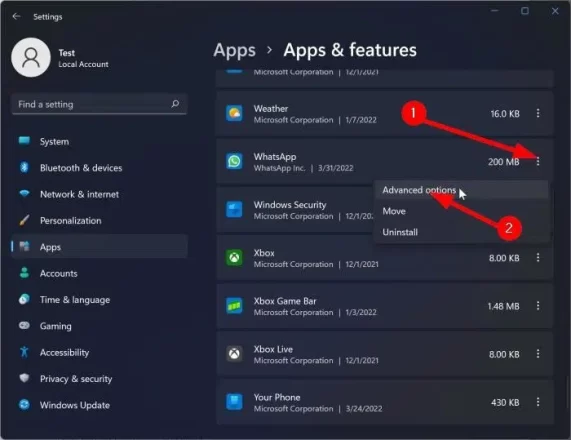
توجه: اگر «گزینههای پیشرفته» نمایش داده نمیشود، احتمالاً به این دلیل است که WhatsApp Desktop را از فروشگاه Windows 11/10 نصب نکردهاید.
مرحله پنجم: در نهایت در قسمت Reset بر روی دکمه Reset کلیک کنید تا واتس اپ ریست شود. هنگامی که از شما درخواست تایید می شود، روی دکمه Reset کلیک کنید. پس از اتمام کار بازنشانی، یک علامت تیک در کنار دکمه تنظیم مجدد ظاهر می شود.
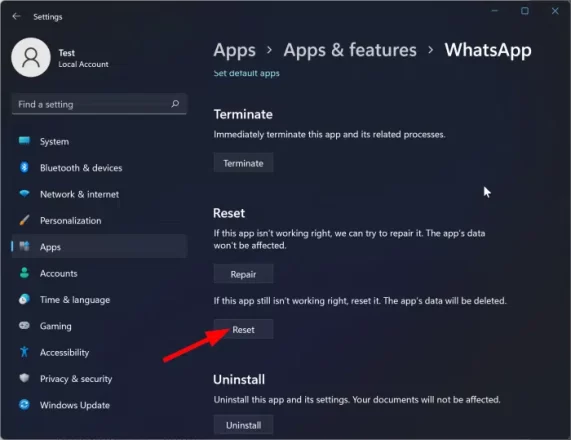
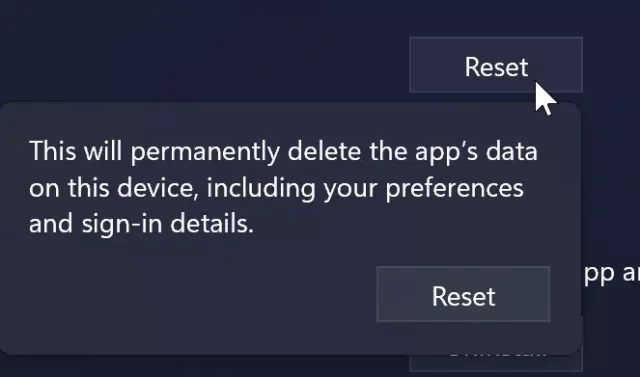
توجه داشته باشید که داده های شما حذف خواهند شد.
اکنون می توانید واتس اپ را باز کنید و وارد شوید برنامه شوید تا بررسی کنید که آیا مشکل برطرف شده است.
آیا می توانم بدون اتصال تلفن خود به اینترنت از WhatsApp در ویندوز ۱۱/۱۰ استفاده کنم؟
جواب بله یا خیر است. بله، زیرا نسخه بتا جدید واتس اپ نیازی به اتصال گوشی شما به اینترنت ندارد. خیر، زیرا نسخه بتا WhatsApp در حال حاضر برای همه در دسترس نیست. کاربرانی که از نسخه پایدار واتس اپ استفاده می کنند باید تلفن را به اینترنت متصل نگه دارند تا پیام ها را در واتساپ دسکتاپ روی رایانه دریافت و ارسال کنند.
اگر میخواهید بدون ذخیره شماره به کسی پیام بدهید، میتوانید مطلب چگونه بدون ذخیره شماره در واتساپ پیام ارسال کنیم را بخوانید.